Mit diesem Shader können Sie ein Teilset der Objekte in einer Szene, definiert nach Objekt oder Material, neu rendern. Dieser Shader ist als schnelle Korrektur gedacht, wenn fast alle Objekte einer Szene perfekt sind, aber ein Objekt oder Material eine kleine Anpassung benötigt.
Vorgehensweise
So arbeiten Sie mit dem Render-Teilset der Szene/Maskierung-Map:
- Öffnen Sie das Dialogfeld
 "Rendern einrichten" und aktivieren Sie die Gruppe "Renderer".
"Rendern einrichten" und aktivieren Sie die Gruppe "Renderer". - Klicken Sie auf dem Rollout "Kameraeffekte" auf den Bereich "Kamerashader"
 Map-Schaltfläche "Objektiv". Öffnet die Material-/Map-Übersicht.
Map-Schaltfläche "Objektiv". Öffnet die Material-/Map-Übersicht. - Wählen Sie aus der Übersichtsliste "Render Subset of Scene/Masking".
Der Name des Map wird auf der Beschriftung der Schaltfläche "Objektiv" angezeigt.
- Öffnen Sie den Material-Editor.
- Wenn Sie den kompakten Material-Editor, ziehen Sie die Schaltfläche "Objektiv" auf eine unbenutzte Musterkugel. Wenn Sie den erweiterten Material-Editor verwenden, ziehen Sie die Schaltfläche "Objektiv" in die aktive Ansicht. Bestätigen Sie die Instanzauswahl.
- Geben Sie im Rollout "Render Subset of Scene/Masking: Parameter" eine Objektliste oder ein Material zum Rendern an, und nehmen Sie alle weiteren erforderlichen Einstellung vor. Tipp: Wenn Sie ein Material angeben, wählen Sie das Material aus der Szene.
- Rendern Sie die Szene.
Nur die angegebenen Objekte oder Materialien werden gerendert.
Benutzeroberfläche
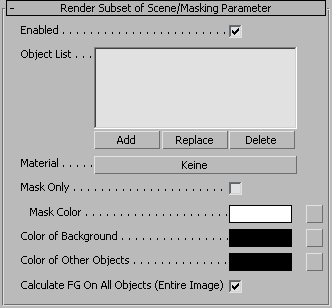
- Aktiviert
-
Wenn diese Option aktiviert ist, ist dieser Shader aktiviert. Wenn diese Option deaktiviert ist, ist der Shader deaktiviert, und 3ds Max rendert die gesamte Szene. Vorgabe = Aktiviert.
- Objektliste
-
Das oder die zu rendernden Objekte. Bearbeiten Sie die Liste mithilfe der Schaltflächen "Hinzufügen", "Ersetzen" und "Löschen".
- Material
-
Legt ein Material zum Rendern fest.
Anmerkung: Wenn Sie ein Material aber keine Objekte angeben, werden alle Objekte gerendert, die dieses Material enthalten. Wenn Sie ein Material sowie mehrere Objekte mit verschiedenen Materialien angeben, werden nur Objekte mit dem angegebenen Material gerendert.Anmerkung: Der Shader "Render-Teilset der Szene/Maskierung" unterstützt nicht das Multi-/Unterobjekt-Material. Unterstützt werden jedoch die Komponentenmaterialien des Multi-/Unterobjekt-Materials. - Mask Only
-
Gibt nur die Farbe der Maske (siehe unten) in den angegebenen Positionen der Objekte aus. Dies erfolgt sehr schnell. Verwenden Sie diese Option, wenn Sie nur die Objekte in der Szene finden möchten.
Strahlen, die nicht auf Objekte treffen, geben die Hintergrundfarbe zurück und Strahlen, die auf ein beliebiges Objekt treffen, das sich nicht im Teilset befindet, geben die Farbe anderer Objekte zurück.
- Mask Color
-
Die Farbe, die von angegebenen Objekten zurückgegeben wird, wenn "Mask Only" aktiviert ist.
- Color of Background
-
Die Farbe, die für den Hintergrund zurückgegeben wird, wenn "Mask Only" aktiviert ist.
- Color of Other Objects
-
Die Farbe, die von nicht angegebenen Objekten zurückgegeben wird, wenn "Mask Only" aktiviert ist.
- Calculate FG on All Objects (Entire Image)
-
Bestimmt, ob die Vorverarbeitung durch Final Gather (FG) auf alle Objekte oder nur die im Teilset angewendet werden soll. Weil FG mit den benachbarten FG-Beispielen verschmilzt, kann ein bestimmtes Objekt Informationen in FG-Punkten nutzen, die aus in der Nähe befindlichen Objekten stammt, die sich nicht im Teilset befinden. Das trifft besonders auf koplanare Objekte zu. Aus diesem Grund ist es empfehlenswert, wenn FG beim ersten Durchgang die gesamte Szene "sehen" kann.
Wenn Sie diese Option deaktivieren und FG-Punkte nur für das Teilset von Objekten erstellen, können Sie Zeit sparen, aber besonders bei Animationen ist es möglich, dass Grenzartefakte entstehen. Wenn für die Szene ein gespeichertes FG-Map verwendet wird, können Sie diese Option auslassen.